MAZDA MODEL MX-5 RF 2017 Instruktionsbog (in Danish)
Manufacturer: MAZDA, Model Year: 2017, Model line: MODEL MX-5 RF, Model: MAZDA MODEL MX-5 RF 2017Pages: 583, PDF Size: 6.55 MB
Page 331 of 583
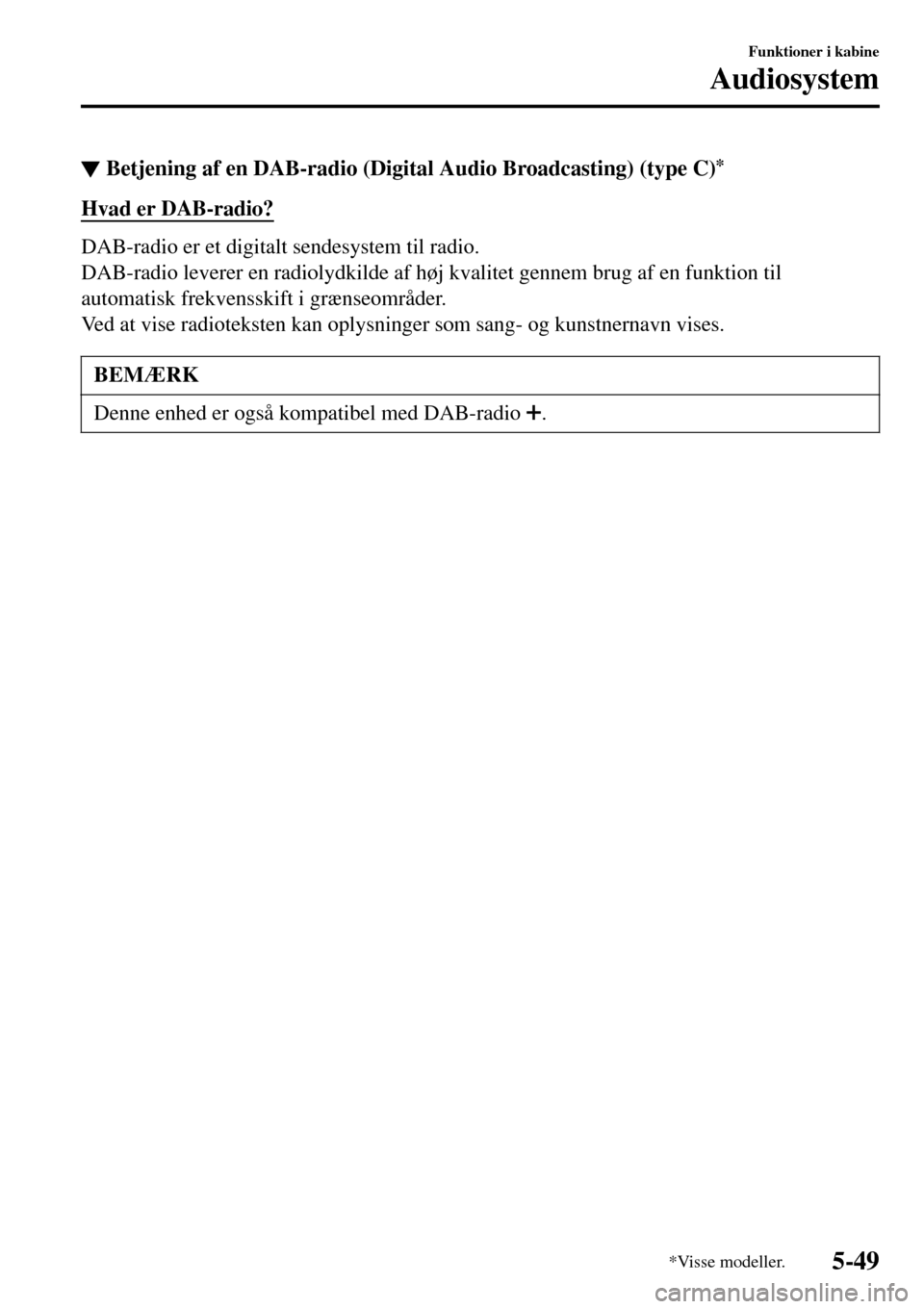
▼Betjening af en DAB-radio (Digital Audio Broadcasting) (type C)*
Hvad er DAB-radio?
DAB-radio er et digitalt sendesystem til radio.
DAB-radio leverer en radiolydkilde af høj kvalitet gennem brug af en funktion til
automatisk frekvensskift i grænseområder.
Ved at vise radioteksten kan oplysninger som sang- og kunstnernavn vises.
BEMÆRK
Denne enhed er også kompatibel med DAB-radio .
Funktioner i kabine
Audiosystem
*Visse modeller.5-49
Page 332 of 583
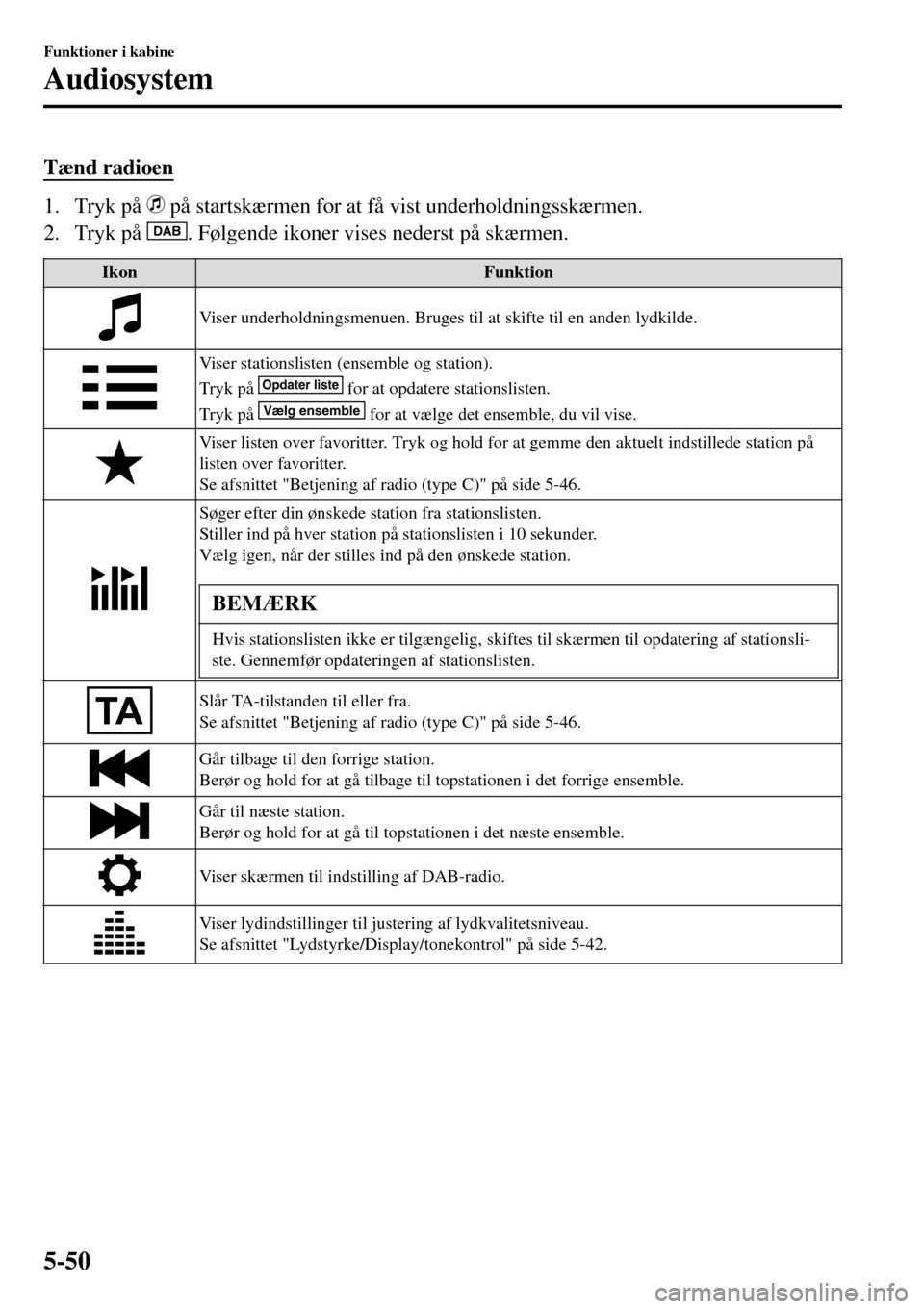
Tænd radioen
1. Tryk på på startskærmen for at få vist underholdningsskærmen.
2. Tryk på
DAB. Følgende ikoner vises nederst på skærmen.
Ikon Funktion
Viser underholdningsmenuen. Bruges til at skifte til en anden lydkilde.
Viser stationslisten (ensemble og station).
Tryk på Opdater liste for at opdatere stationslisten.
Tryk på Vælg ensemble for at vælge det ensemble, du vil vise.
Viser listen over favoritter. Tryk og hold for at gemme den aktuelt indstillede station på
listen over favoritter.
Se afsnittet "Betjening af radio (type C)" på side 5-46.
Søger efter din ønskede station fra stationslisten.
Stiller ind på hver station på stationslisten i 10 sekunder.
Vælg igen, når der stilles ind på den ønskede station.
BEMÆRK
Hvis stationslisten ikke er tilgængelig, skiftes til skærmen til opdatering af stationsli-
ste. Gennemfør opdateringen af stationslisten.
Slår TA-tilstanden til eller fra.
Se afsnittet "Betjening af radio (type C)" på side 5-46.
Går tilbage til den forrige station.
Berør og hold for at gå tilbage til topstationen i det forrige ensemble.
Går til næste station.
Berør og hold for at gå til topstationen i det næste ensemble.
Viser skærmen til indstilling af DAB-radio.
Viser lydindstillinger til justering af lydkvalitetsniveau.
Se afsnittet "Lydstyrke/Display/tonekontrol" på side 5-42.
Funktioner i kabine
Audiosystem
5-50
Page 333 of 583
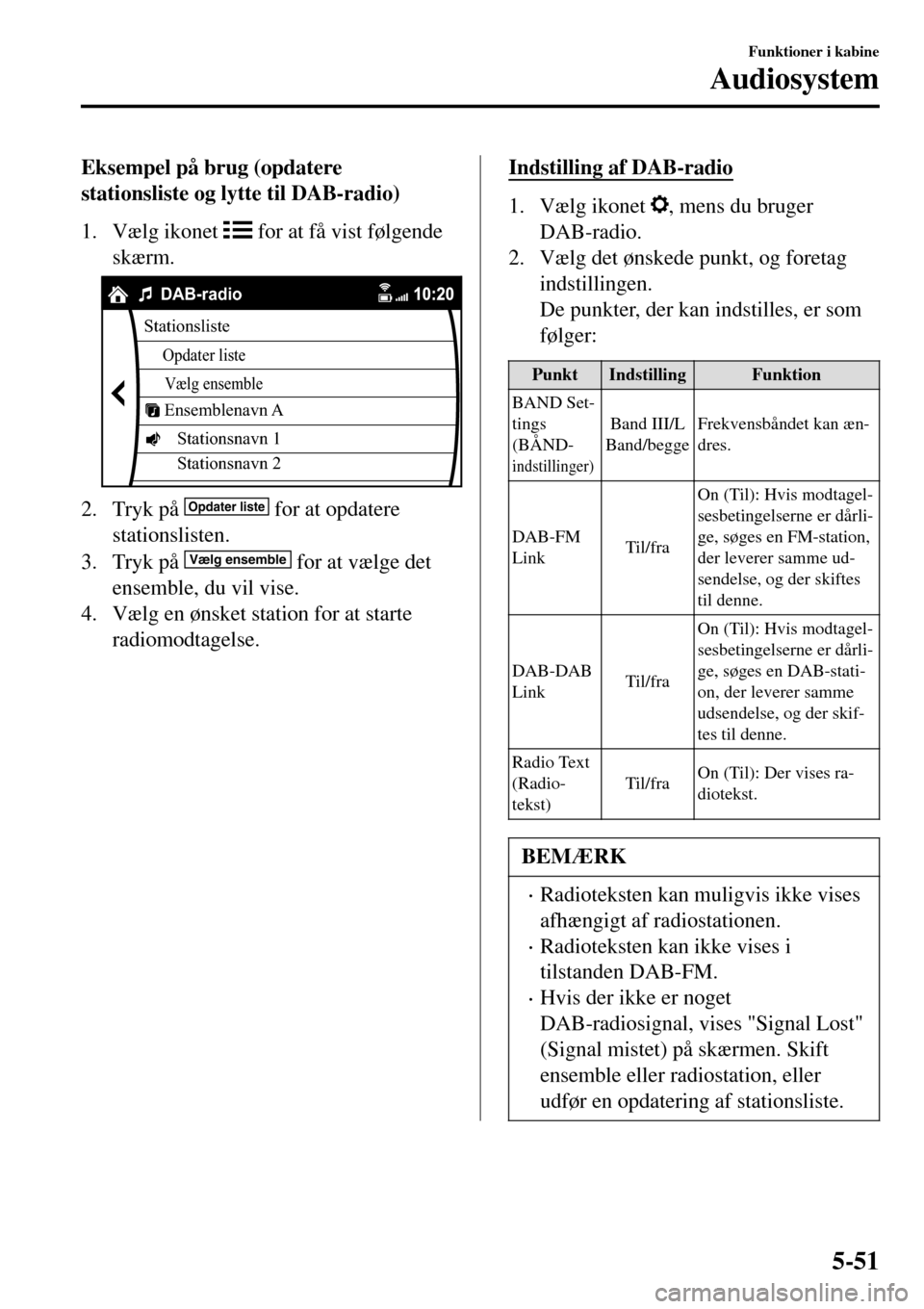
Eksempel på brug (opdatere
stationsliste og lytte til DAB-radio)
1. Vælg ikonet
for at få vist følgende
skærm.
Stationsliste
Opdater liste
Vælg ensemble
Ensemblenavn A
Stationsnavn 1
Stationsnavn 2
DAB-radio
2. Tryk på Opdater liste for at opdatere
stationslisten.
3. Tryk på
Vælg ensemble for at vælge det
ensemble, du vil vise.
4. Vælg en ønsket station for at starte
radiomodtagelse.
Indstilling af DAB-radio
1. Vælg ikonet , mens du bruger
DAB-radio.
2. Vælg det ønskede punkt, og foretag
indstillingen.
De punkter, der kan indstilles, er som
følger:
Punkt Indstilling Funktion
BAND Set-
tings
(BÅND-
indstillinger)
Band III/L
Band/beggeFrekvensbåndet kan æn-
dres.
DAB-FM
LinkTil/fraOn (Til): Hvis modtagel-
sesbetingelserne er dårli-
ge, søges en FM-station,
der leverer samme ud-
sendelse, og der skiftes
til denne.
DAB-DAB
LinkTil/fraOn (Til): Hvis modtagel-
sesbetingelserne er dårli-
ge, søges en DAB-stati-
on, der leverer samme
udsendelse, og der skif-
tes til denne.
Radio Text
(Radio-
tekst)Til/fraOn (Til): Der vises ra-
diotekst.
BEMÆRK
•Radioteksten kan muligvis ikke vises
afhængigt af radiostationen.
•Radioteksten kan ikke vises i
tilstanden DAB-FM.
•Hvis der ikke er noget
DAB-radiosignal, vises "Signal Lost"
(Signal mistet) på skærmen. Skift
ensemble eller radiostation, eller
udfør en opdatering af stationsliste.
Funktioner i kabine
Audiosystem
5-51
Page 334 of 583
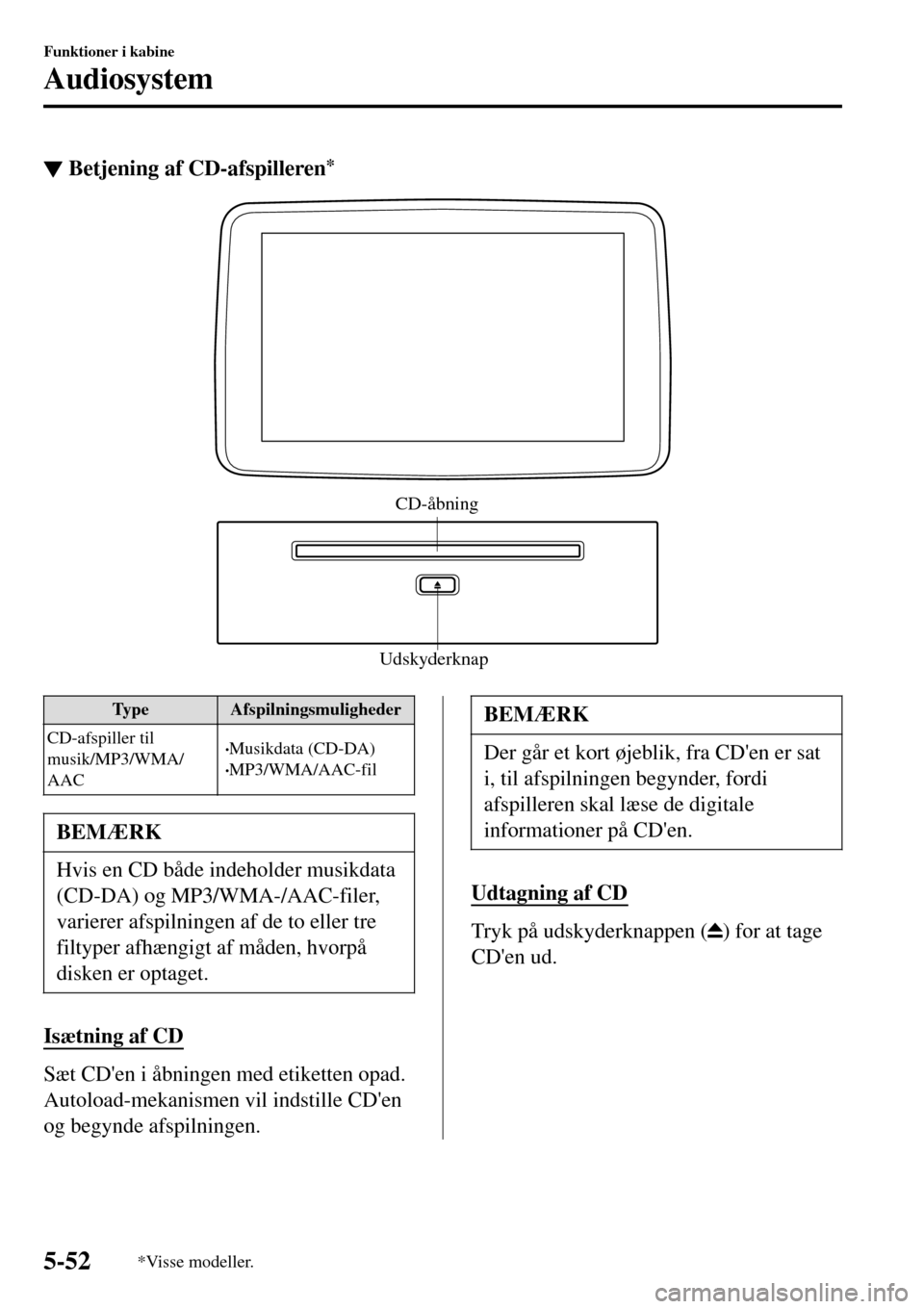
▼Betjening af CD-afspilleren*
Udskyderknap CD-åbning
Type Afspilningsmuligheder
CD-afspiller til
musik/MP3/WMA/
AAC
•Musikdata (CD-DA)•MP3/WMA/AAC-fil
BEMÆRK
Hvis en CD både indeholder musikdata
(CD-DA) og MP3/WMA-/AAC-filer,
varierer afspilningen af de to eller tre
filtyper afhængigt af måden, hvorpå
disken er optaget.
Isætning af CD
Sæt CD'en i åbningen med etiketten opad.
Autoload-mekanismen vil indstille CD'en
og begynde afspilningen.
BEMÆRK
Der går et kort øjeblik, fra CD'en er sat
i, til afspilningen begynder, fordi
afspilleren skal læse de digitale
informationer på CD'en.
Udtagning af CD
Tryk på udskyderknappen () for at tage
CD'en ud.
Funktioner i kabine
Audiosystem
5-52*Visse modeller.
Page 335 of 583
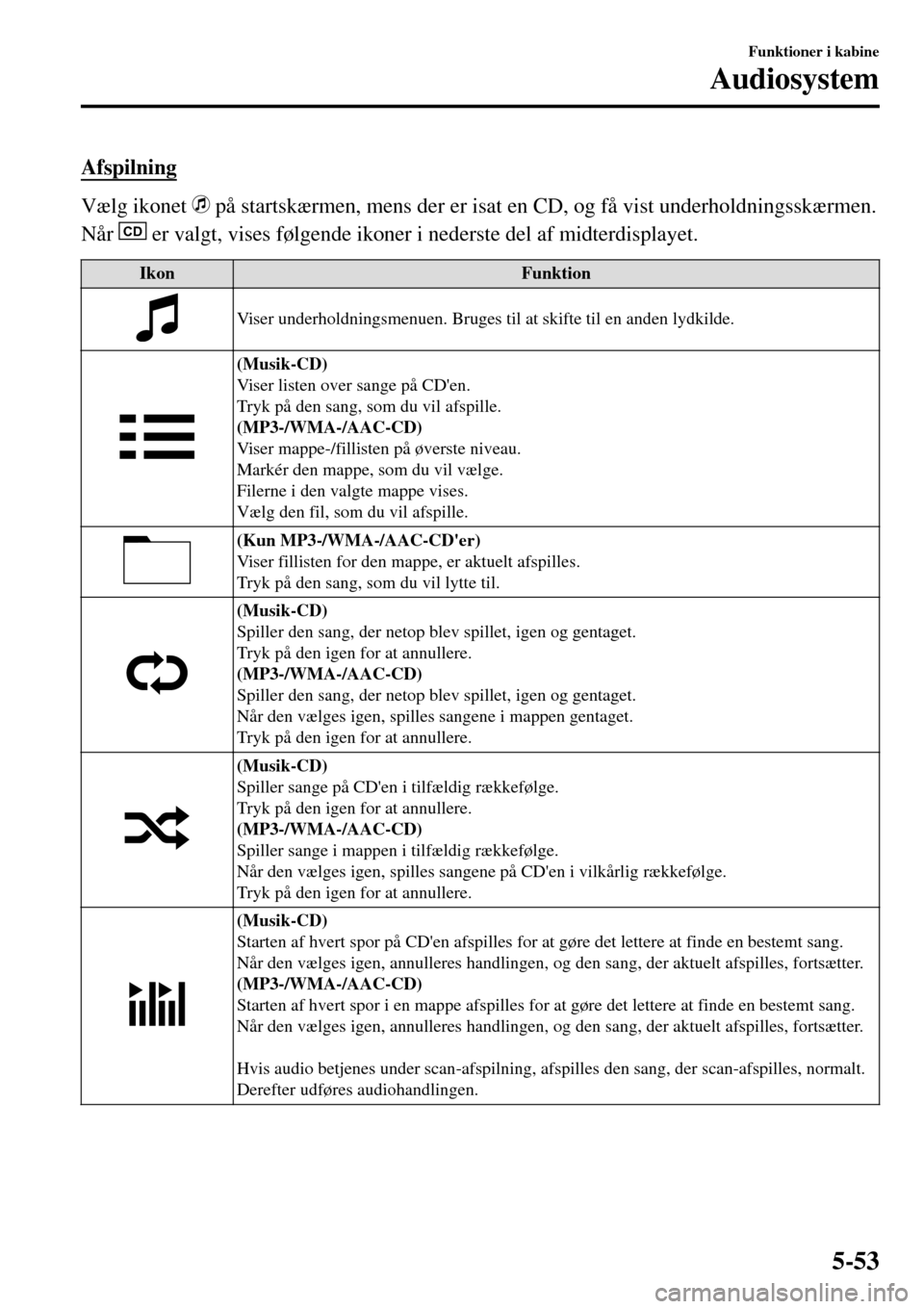
Afspilning
Vælg ikonet på startskærmen, mens der er isat en CD, og få vist underholdningsskærmen.
Når
CD er valgt, vises følgende ikoner i nederste del af midterdisplayet.
Ikon Funktion
Viser underholdningsmenuen. Bruges til at skifte til en anden lydkilde.
(Musik-CD)
Viser listen over sange på CD'en.
Tryk på den sang, som du vil afspille.
(MP3-/WMA-/AAC-CD)
Viser mappe-/fillisten på øverste niveau.
Markér den mappe, som du vil vælge.
Filerne i den valgte mappe vises.
Vælg den fil, som du vil afspille.
(Kun MP3-/WMA-/AAC-CD'er)
Viser fillisten for den mappe, er aktuelt afspilles.
Tryk på den sang, som du vil lytte til.
(Musik-CD)
Spiller den sang, der netop blev spillet, igen og gentaget.
Tryk på den igen for at annullere.
(MP3-/WMA-/AAC-CD)
Spiller den sang, der netop blev spillet, igen og gentaget.
Når den vælges igen, spilles sangene i mappen gentaget.
Tryk på den igen for at annullere.
(Musik-CD)
Spiller sange på CD'en i tilfældig rækkefølge.
Tryk på den igen for at annullere.
(MP3-/WMA-/AAC-CD)
Spiller sange i mappen i tilfældig rækkefølge.
Når den vælges igen, spilles sangene på CD'en i vilkårlig rækkefølge.
Tryk på den igen for at annullere.
(Musik-CD)
Starten af hvert spor på CD'en afspilles for at gøre det lettere at finde en bestemt sang.
Når den vælges igen, annulleres handlingen, og den sang, der aktuelt afspilles, fortsætter.
(MP3-/WMA-/AAC-CD)
Starten af hvert spor i en mappe afspilles for at gøre det lettere at finde en bestemt sang.
Når den vælges igen, annulleres handlingen, og den sang, der aktuelt afspilles, fortsætter.
Hvis audio betjenes under scan-afspilning, afspilles den sang, der scan-afspilles, normalt.
Derefter udføres audiohandlingen.
Funktioner i kabine
Audiosystem
5-53
Page 336 of 583
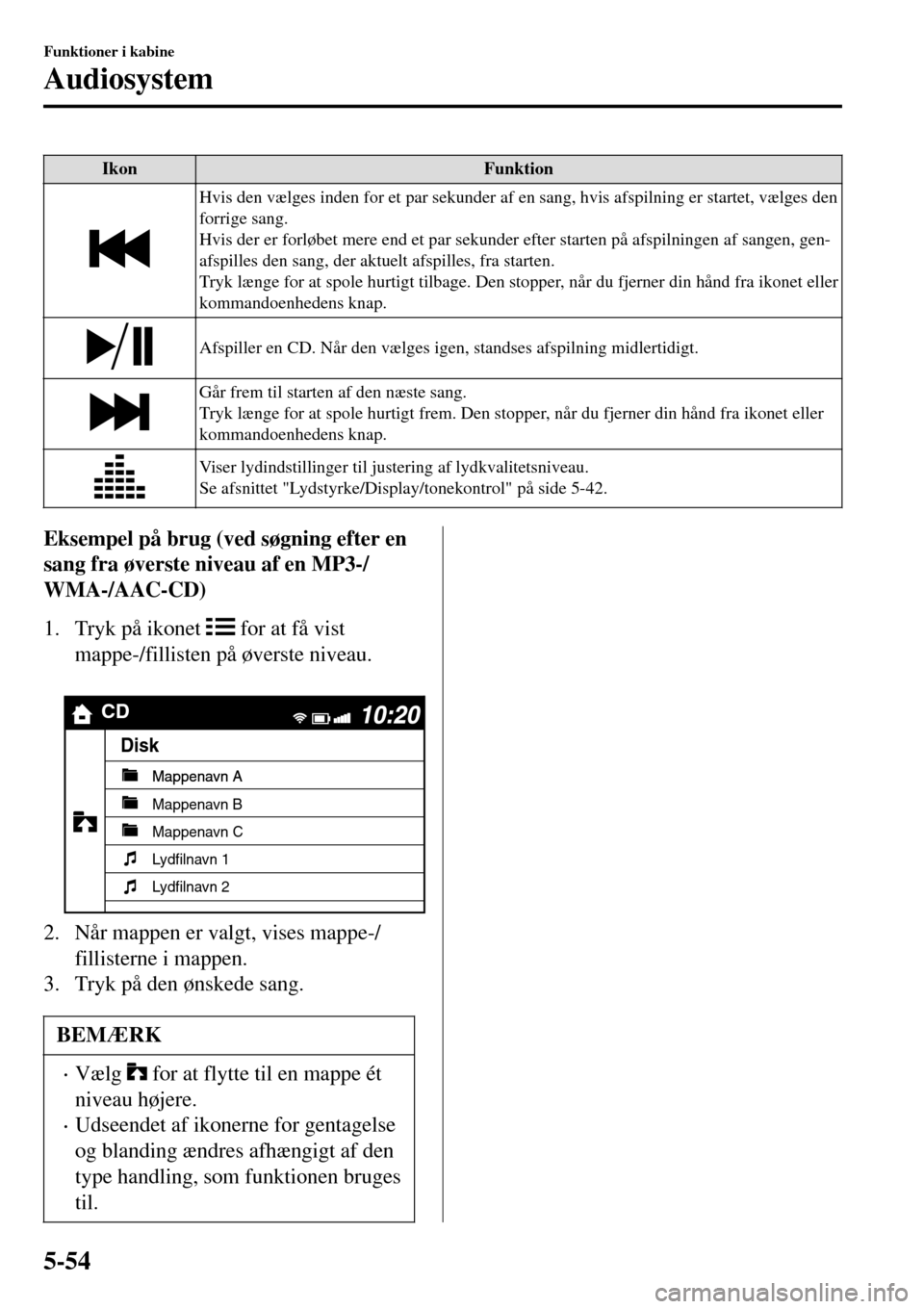
Ikon Funktion
Hvis den vælges inden for et par sekunder af en sang, hvis afspilning er startet, vælges den
forrige sang.
Hvis der er forløbet mere end et par sekunder efter starten på afspilningen af sangen, gen-
afspilles den sang, der aktuelt afspilles, fra starten.
Tryk længe for at spole hurtigt tilbage. Den stopper, når du fjerner din hånd fra ikonet eller
kommandoenhedens knap.
Afspiller en CD. Når den vælges igen, standses afspilning midlertidigt.
Går frem til starten af den næste sang.
Tryk længe for at spole hurtigt frem. Den stopper, når du fjerner din hånd fra ikonet eller
kommandoenhedens knap.
Viser lydindstillinger til justering af lydkvalitetsniveau.
Se afsnittet "Lydstyrke/Display/tonekontrol" på side 5-42.
Eksempel på brug (ved søgning efter en
sang fra øverste niveau af en MP3-/
WMA-/AAC-CD)
1. Tryk på ikonet
for at få vist
mappe-/fillisten på øverste niveau.
CD
Mappenavn A
Disk
Mappenavn A
Mappenavn B
Mappenavn C
Lydfilnavn 1
Lydfilnavn 2
2. Når mappen er valgt, vises mappe-/
fillisterne i mappen.
3. Tryk på den ønskede sang.
BEMÆRK
•Vælg for at flytte til en mappe ét
niveau højere.
•Udseendet af ikonerne for gentagelse
og blanding ændres afhængigt af den
type handling, som funktionen bruges
til.
Funktioner i kabine
Audiosystem
5-54
Page 337 of 583
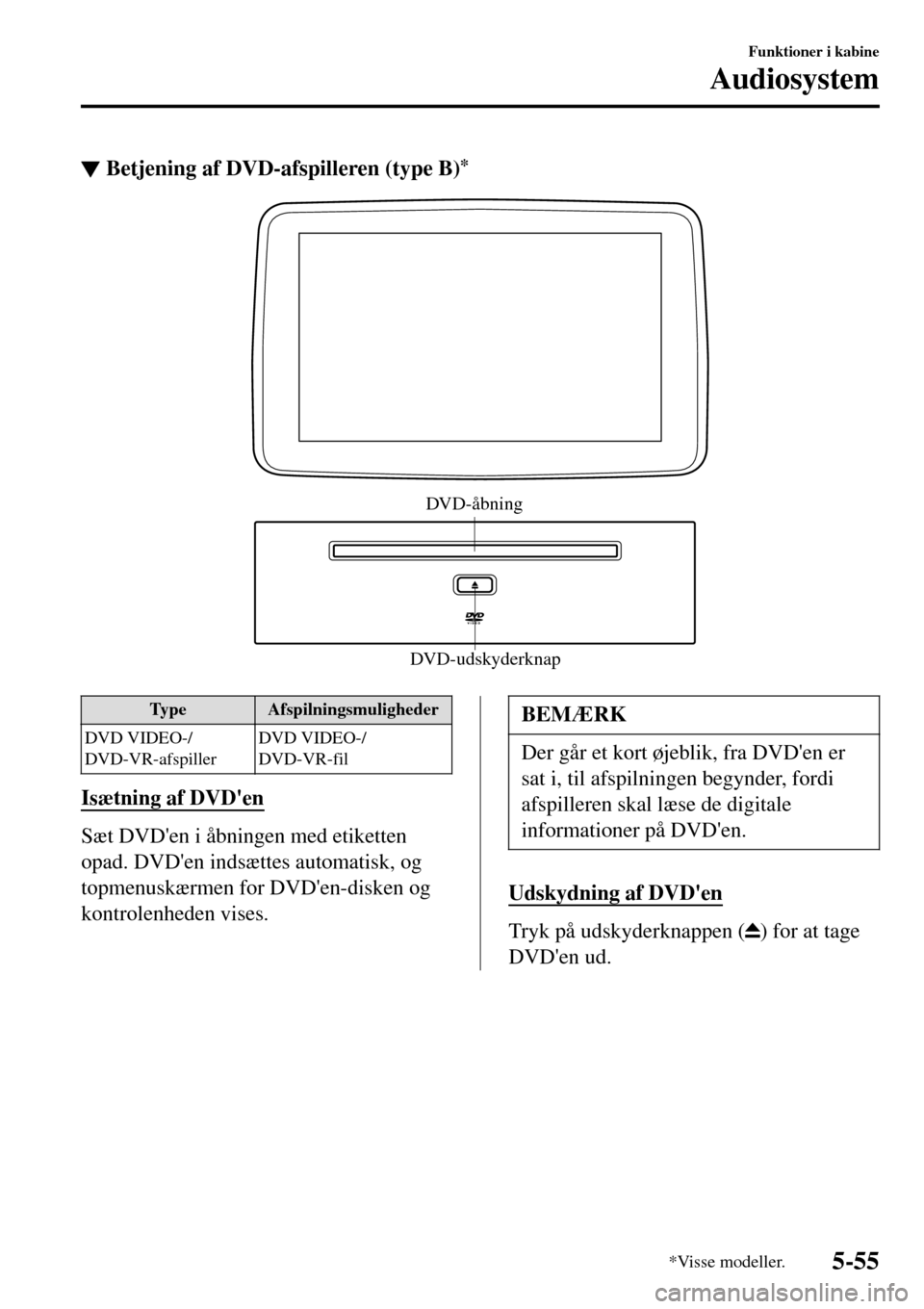
▼Betjening af DVD-afspilleren (type B)*
DVD-udskyderknap DVD-åbning
Type Afspilningsmuligheder
DVD VIDEO-/
DVD-VR-afspillerDVD VIDEO-/
DVD-VR-fil
Isætning af DVD'en
Sæt DVD'en i åbningen med etiketten
opad. DVD'en indsættes automatisk, og
topmenuskærmen for DVD'en-disken og
kontrolenheden vises.
BEMÆRK
Der går et kort øjeblik, fra DVD'en er
sat i, til afspilningen begynder, fordi
afspilleren skal læse de digitale
informationer på DVD'en.
Udskydning af DVD'en
Tryk på udskyderknappen () for at tage
DVD'en ud.
Funktioner i kabine
Audiosystem
*Visse modeller.5-55
Page 338 of 583
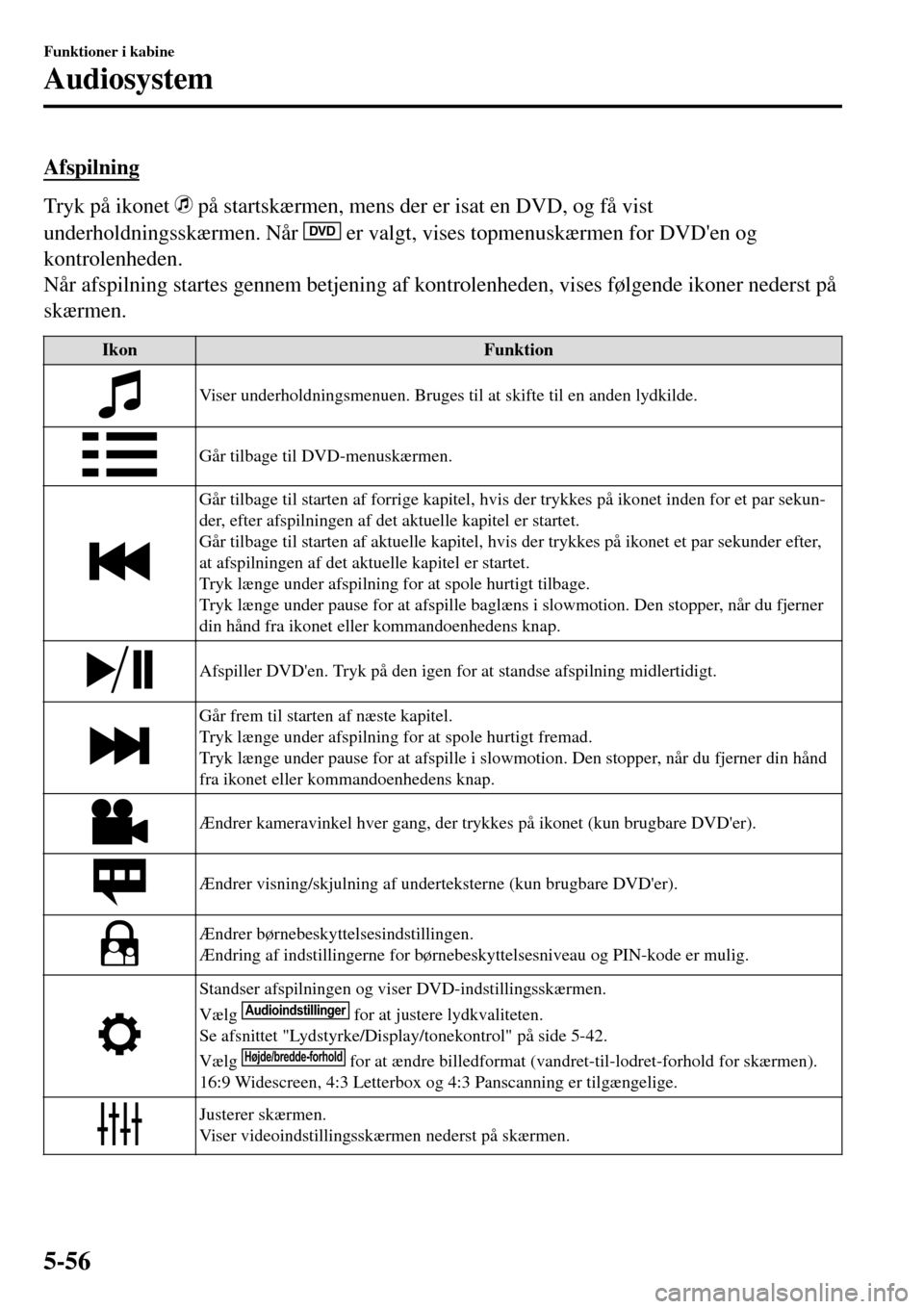
Afspilning
Tryk på ikonet på startskærmen, mens der er isat en DVD, og få vist
underholdningsskærmen. Når
DVD er valgt, vises topmenuskærmen for DVD'en og
kontrolenheden.
Når afspilning startes gennem betjening af kontrolenheden, vises følgende ikoner nederst på
skærmen.
Ikon Funktion
Viser underholdningsmenuen. Bruges til at skifte til en anden lydkilde.
Går tilbage til DVD-menuskærmen.
Går tilbage til starten af forrige kapitel, hvis der trykkes på ikonet inden for et par sekun-
der, efter afspilningen af det aktuelle kapitel er startet.
Går tilbage til starten af aktuelle kapitel, hvis der trykkes på ikonet et par sekunder efter,
at afspilningen af det aktuelle kapitel er startet.
Tryk længe under afspilning for at spole hurtigt tilbage.
Tryk længe under pause for at afspille baglæns i slowmotion. Den stopper, når du fjerner
din hånd fra ikonet eller kommandoenhedens knap.
Afspiller DVD'en. Tryk på den igen for at standse afspilning midlertidigt.
Går frem til starten af næste kapitel.
Tryk længe under afspilning for at spole hurtigt fremad.
Tryk længe under pause for at afspille i slowmotion. Den stopper, når du fjerner din hånd
fra ikonet eller kommandoenhedens knap.
Ændrer kameravinkel hver gang, der trykkes på ikonet (kun brugbare DVD'er).
Ændrer visning/skjulning af underteksterne (kun brugbare DVD'er).
Ændrer børnebeskyttelsesindstillingen.
Ændring af indstillingerne for børnebeskyttelsesniveau og PIN-kode er mulig.
Standser afspilningen og viser DVD-indstillingsskærmen.
Vælg Audioindstillinger for at justere lydkvaliteten.
Se afsnittet "Lydstyrke/Display/tonekontrol" på side 5-42.
Vælg
Højde/bredde-forhold for at ændre billedformat (vandret-til-lodret-forhold for skærmen).
16:9 Widescreen, 4:3 Letterbox og 4:3 Panscanning er tilgængelige.
Justerer skærmen.
Viser videoindstillingsskærmen nederst på skærmen.
Funktioner i kabine
Audiosystem
5-56
Page 339 of 583
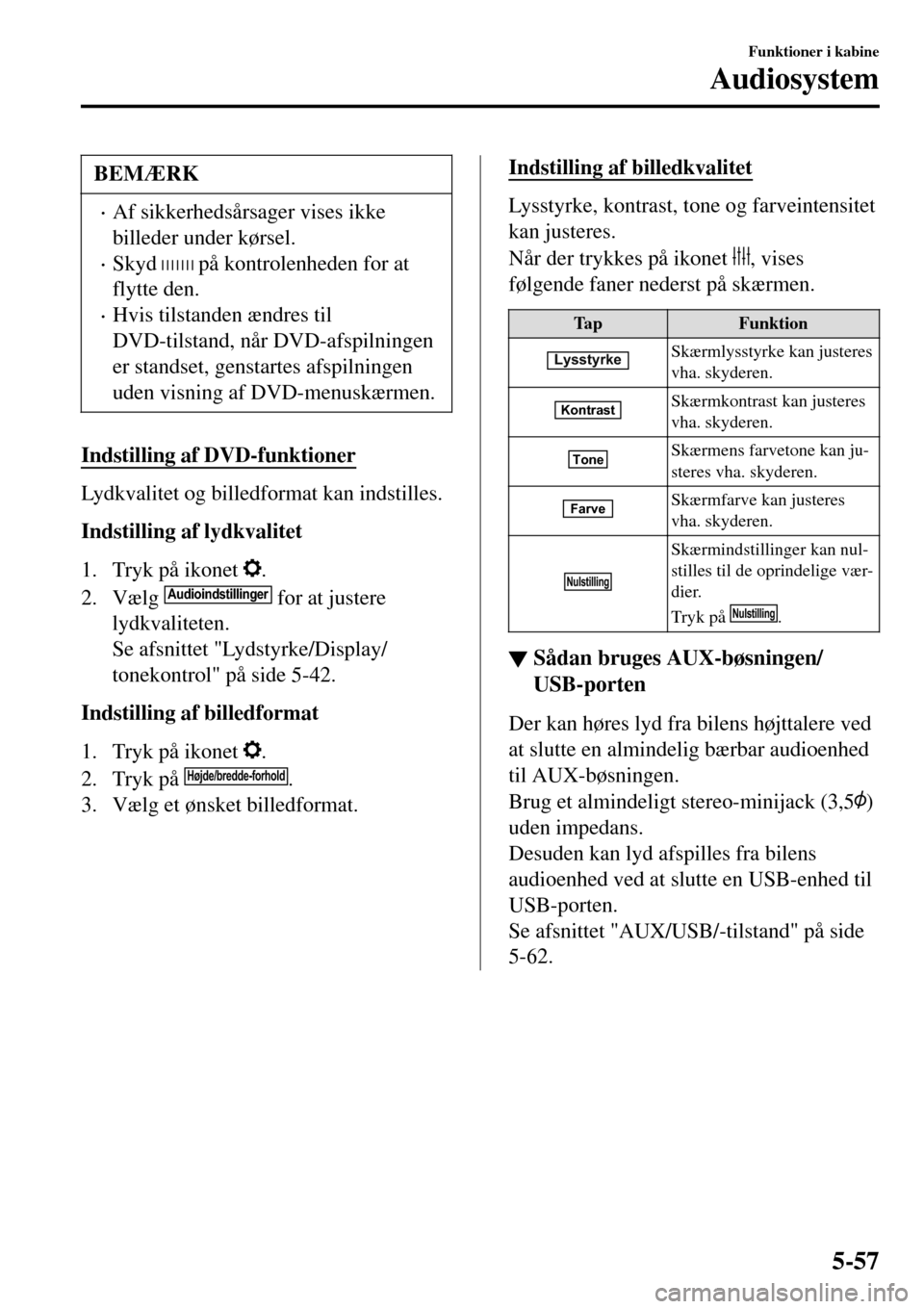
BEMÆRK
•Af sikkerhedsårsager vises ikke
billeder under kørsel.
•Skyd på kontrolenheden for at
flytte den.
•Hvis tilstanden ændres til
DVD-tilstand, når DVD-afspilningen
er standset, genstartes afspilningen
uden visning af DVD-menuskærmen.
Indstilling af DVD-funktioner
Lydkvalitet og billedformat kan indstilles.
Indstilling af lydkvalitet
1. Tryk på ikonet
.
2. Vælg
Audioindstillinger for at justere
lydkvaliteten.
Se afsnittet "Lydstyrke/Display/
tonekontrol" på side 5-42.
Indstilling af billedformat
1. Tryk på ikonet
.
2. Tryk på
Højde/bredde-forhold.
3. Vælg et ønsket billedformat.
Indstilling af billedkvalitet
Lysstyrke, kontrast, tone og farveintensitet
kan justeres.
Når der trykkes på ikonet
, vises
følgende faner nederst på skærmen.
Tap Funktion
LysstyrkeSkærmlysstyrke kan justeres
vha. skyderen.
KontrastSkærmkontrast kan justeres
vha. skyderen.
ToneSkærmens farvetone kan ju-
steres vha. skyderen.
FarveSkærmfarve kan justeres
vha. skyderen.
Nulstilling
Skærmindstillinger kan nul-
stilles til de oprindelige vær-
dier.
Tryk på
Nulstilling.
▼▼Sådan bruges AUX-bøsningen/
USB-porten
Der kan høres lyd fra bilens højttalere ved
at slutte en almindelig bærbar audioenhed
til AUX-bøsningen.
Brug et almindeligt stereo-minijack (3,5
)
uden impedans.
Desuden kan lyd afspilles fra bilens
audioenhed ved at slutte en USB-enhed til
USB-porten.
Se afsnittet "AUX/USB/-tilstand" på side
5-62.
Funktioner i kabine
Audiosystem
5-57
Page 340 of 583
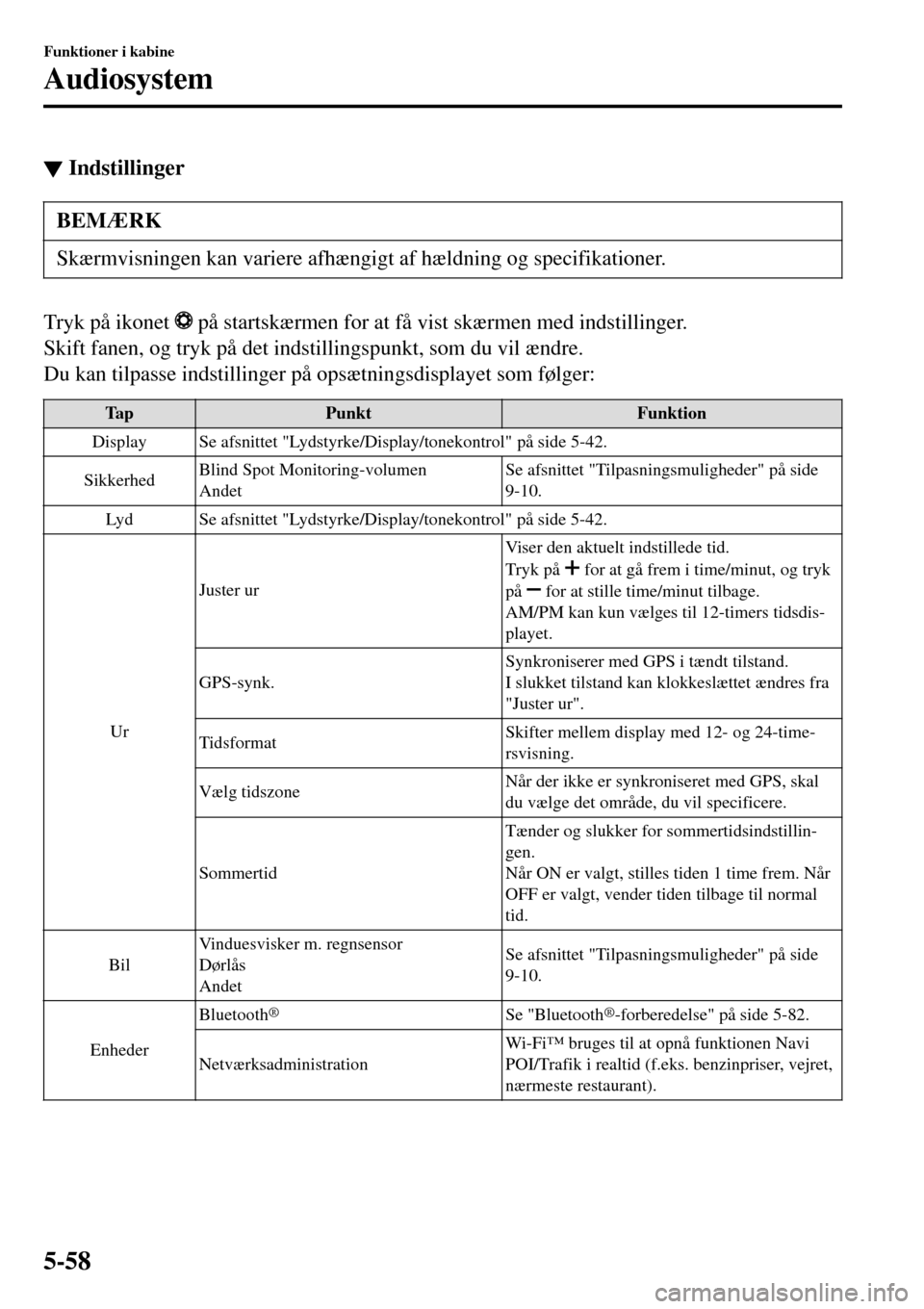
▼Indstillinger
BEMÆRK
Skærmvisningen kan variere afhængigt af hældning og specifikationer.
Tryk på ikonet på startskærmen for at få vist skærmen med indstillinger.
Skift fanen, og tryk på det indstillingspunkt, som du vil ændre.
Du kan tilpasse indstillinger på opsætningsdisplayet som følger:
Tap Punkt Funktion
Display Se afsnittet "Lydstyrke/Display/tonekontrol" på side 5-42.
SikkerhedBlind Spot Monitoring-volumen
AndetSe afsnittet "Tilpasningsmuligheder" på side
9-10.
Lyd Se afsnittet "Lydstyrke/Display/tonekontrol" på side 5-42.
UrJuster urViser den aktuelt indstillede tid.
Tryk på
for at gå frem i time/minut, og tryk
på for at stille time/minut tilbage.
AM/PM kan kun vælges til 12-timers tidsdis-
playet.
GPS-synk.Synkroniserer med GPS i tændt tilstand.
I slukket tilstand kan klokkeslættet ændres fra
"Juster ur".
TidsformatSkifter mellem display med 12- og 24-time-
rsvisning.
Vælg tidszoneNår der ikke er synkroniseret med GPS, skal
du vælge det område, du vil specificere.
SommertidTænder og slukker for sommertidsindstillin-
gen.
Når ON er valgt, stilles tiden 1 time frem. Når
OFF er valgt, vender tiden tilbage til normal
tid.
BilVinduesvisker m. regnsensor
Dørlås
AndetSe afsnittet "Tilpasningsmuligheder" på side
9-10.
EnhederBluetooth
®Se "Bluetooth®-forberedelse" på side 5-82.
NetværksadministrationWi-Fi™ bruges til at opnå funktionen Navi
POI/Trafik i realtid (f.eks. benzinpriser, vejret,
nærmeste restaurant).
Funktioner i kabine
Audiosystem
5-58